如何通过Word制作通用的公文页面?公文都有一定有格式,而且格式很严格。公文一般由眉首、主体和版记三部分组成;置于公文红线以上的部分各要素我们统称为眉首。在红线以下到主题词以上的部分,是公文的主体,而主题词以下的部分各要素,统称为版记。通过word中页面设置,按照公文的格式对文档进行设置。保存为模板,供今后使用。接下来我们从眉首来制作通用的公文页面。
1、打开word文档,首先设置公文文件打印纸张,公文的页面大小一般为A4格式,点击“文件”菜单,执行“页面设置”命令,打开页面设置对话框,从中找到纸张选项卡,在纸张大小中选择A4,
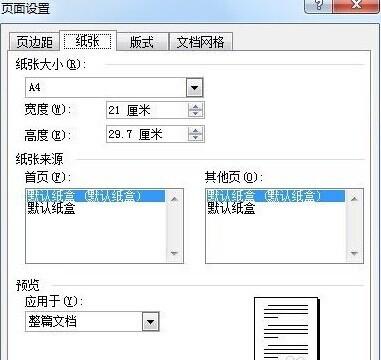
2、切换到版式选项卡,在距边界栏设置页脚为2.8厘米,其它选项保存不变。在页边距选项卡中,设置页边距,上:3.7厘米,下3.5厘米,左:2.8厘米,右:2.6厘米;设置完成后我们点击确定按钮。
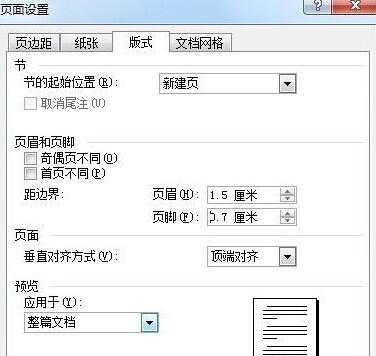
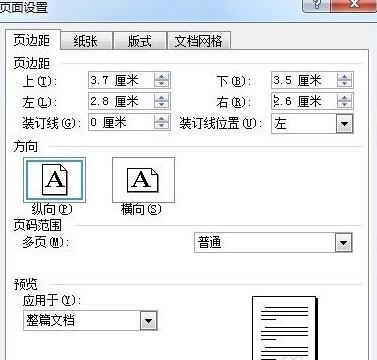
3、根据标准公文的要求,要控制每行公文的字符数同前面的方法进入页面设置对话框,进入“文档网格”选项卡;
Word 2010 如何隐藏回车符
Word 2010 如何隐藏回车符 1、点击左上角“文件”选项卡,在菜单中选择“选项“按钮 2、点击
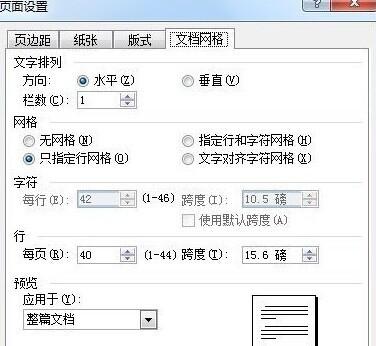
4、打开字体设置对话框,设置字体为“仿宋-GB2312”,字号为三号字,字形为常规;设置好后点击确定,返回到页面设置中。
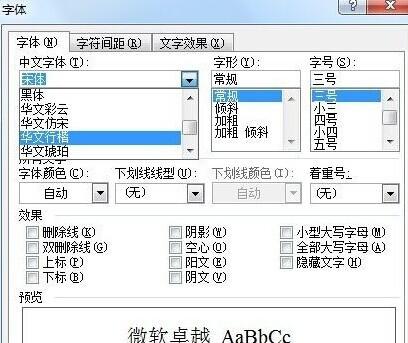
5、下面就对可以对每页的行数和每行的字符数进行设置,在文档网格选项卡中,单击网格栏中的“指定行和字符网格”单选框,激活下方的字符和行选项。设置字符为每行28个字符,每页22行。如下图所示;设置后后边的跨度将自动进行调整;
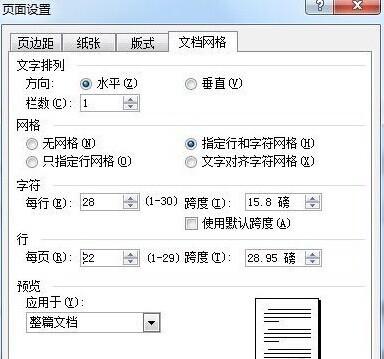
6、点击确定完成设置,可以保存这个文档为模板供下次使用,点击文件菜单,执行另存为命令,在打开的另存为对话框中,在文件类型下拉列表中选择文档模板.dot。选择好后,点击保存。

看完了以上的步骤,是不是觉得通过word来制作通用的公文页面很简单呢?只要把模板保存下来,就可以重复使用了。
Word2010背景颜色怎么去掉
Word2010背景颜色怎么去掉 Word的背景颜色,有时候为了美观,很多朋友都会设置自己喜欢的背景颜色,为了体现个性化,很好。但是很多在大众或者普通的情况下,一般还是默认不要背景颜色比较好。那么,当拿到有背景颜色文档后,怎么去去掉这些背景颜色呢?下面就来跟大家分享一下,供大家参考。 页面底色去掉设置 1、首先,打开word,看到类似的背景颜色,如图。可能符合一些的个性,但是大众化的时候还是不要设置好。 2、在打开的word中,选择上方导航选项卡的页面布局——》页面颜色,如图。 3、点击页面颜色后,下拉的


